اگر نیازمند طراحی کارت ویزیت عجله ای هستید و تخصصی در نرم افزارهای سخت گرافیکی ندارید ولی دوست دارید خودتان کارت ویزیت خودتان را طراحی کنید می توانید با استفاده از نرم افزارها ساده ورد یک کارت ویزیت بسیار حرفه و زیبایی رو ایجاد کنید. شما کافی لوگوی کسب و کار خودتان را داشته باشید تا با جایگزاری کردن در ورد به راحتی بتوانید یک طراحی کارت ویزیت با ورد را داشته باشید. شما می توانید از سمپل های موجود در ورد برای کارت ویزیت خودتان نیز استفاده کنید.
شما به دو صورت می توانید طراحی کارت ویزیت با ورد داشته باشید یکی به روش نمونه های آماده در ورد و دیگری با استفاده از Table های موجود در ورد نیز کارت ویزیت خودتان را نیز طراحی کنید.
امیداوار هستیم شما بتوانید با استفاده از این چند گام ساده یک کارت ویزیت بسیار حرفه ای و خارق العاده ای را ایجاد کنید به طوریکه قیمت چاپ کارت ویزیت برای شما بسیار ارزان تر تمام شود و همچنین هیچ کس باورش نشود شما طراحی کارت ویزیت با ورد داشته اید و این نکته هم هست طراحی بسیار خوب باعث چاپ کارت ویزیت خوب هم میشود.
این آموزش ها مطابق با 2016 Microsoft Word می باشد و در سایر نسخه ها ورد هم کاربرد دارد ولی ممکن است برخی از قسمت های آن جابجا شده باشد.
روش اول طراحی کارت ویزیت
مرحله اول
در قسمت بالای نرم افزار برروی گزینه File کلیک کنید و سپس برروی گزینه NEW کلیک کنید این کار باعث می شود شما یک فایل جدیدی رو باز کنید. این کار باعث می شود شما تعداد زیادی کارت ویزیت مشاهده کنید.
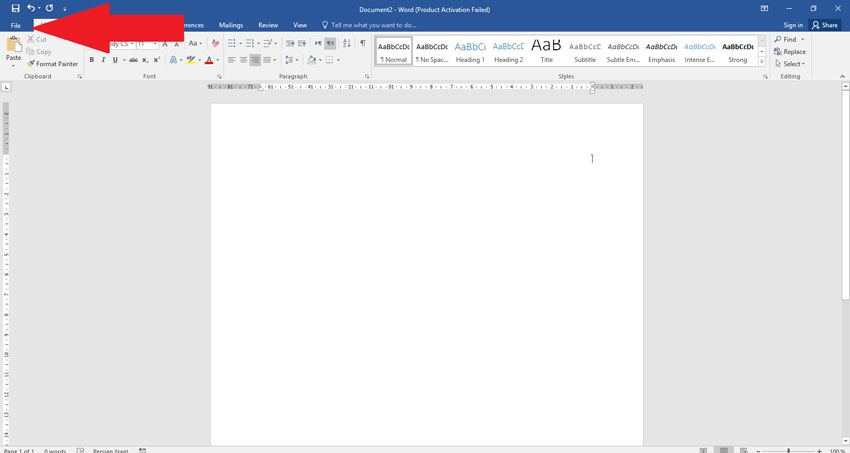
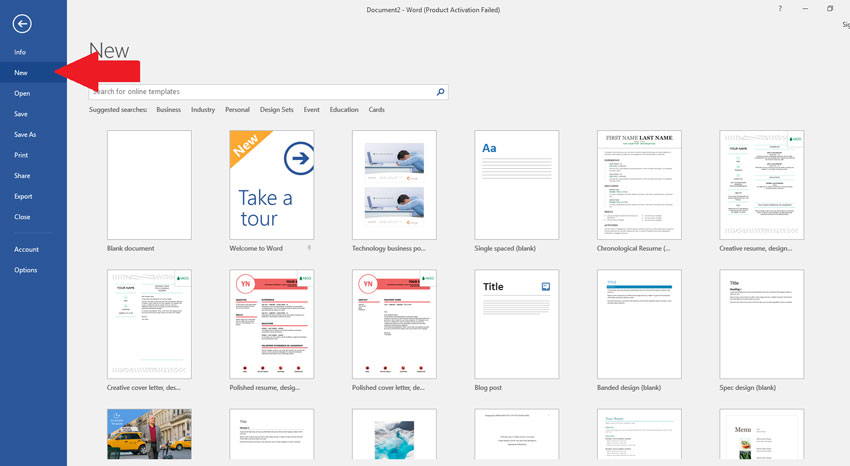
مرحله دوم
در پنجره باز شده در قسمت جستجو business card templates را سرچ کنید و طرح های رایگان مختلفی را مشاهده می کنید که شما می توانید برای کارت ویزیت های خودتان از آن استفاده کنید و سپس چاپ کارت ویزیت داشته باشید. شما می توانید با استفاده از این نمونه ها هم بصورت عمودی و هم بصورت افقی طرحی را انتخاب و سپس به چاپ برسانید.کافی است یکی از طرح ها را انتخاب کنید تا طرح دلخواه شما دانلود و به نمایش در بیاید.
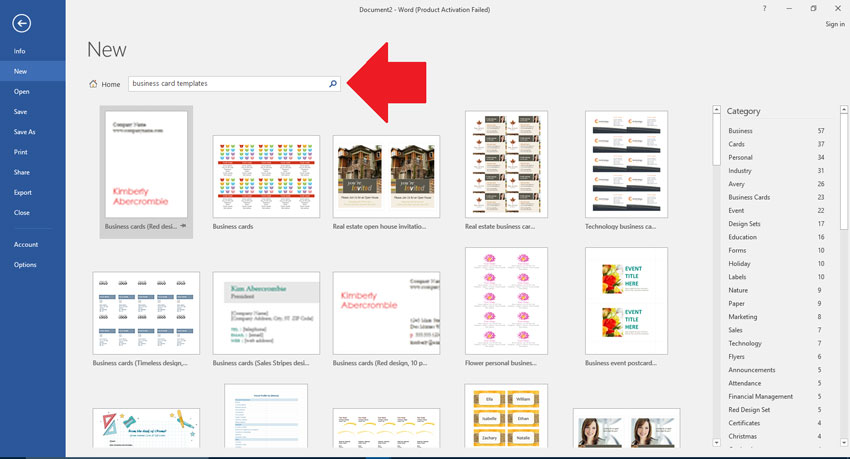
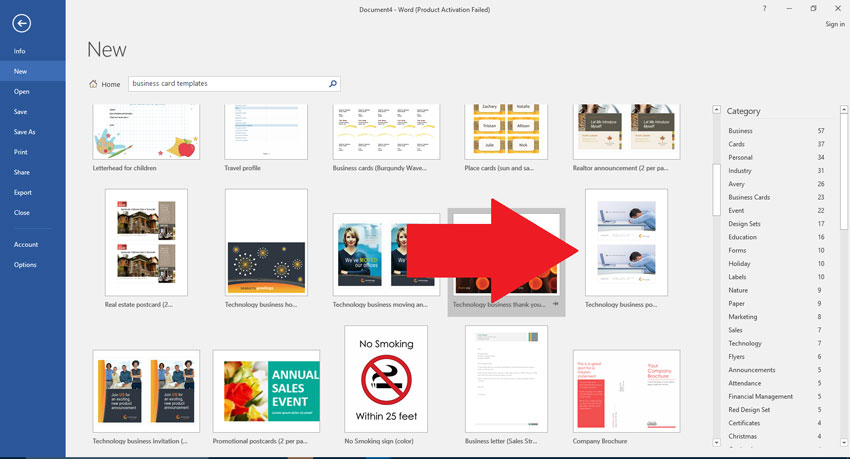
مرحله سوم
شما می توانید لوگوی خودتان را در قسمتی که بصورت پیش فرض کارت ویزیت قرار دارد جایگزاری بکنید. همچنین شما می توانید تصویر پس زمینه و یا هزچیز دیگری را جایگزین طرح انتخابی پیش فرض بکنید.
هر موضوعی که باب میل شما هم نبود نیز به راحتی می توانید آن را تغییر بدهید. کافی است بر روی آن دوبار کلیک کنید و سپس یا آن را تایپ و یا تغییرش بدهید.
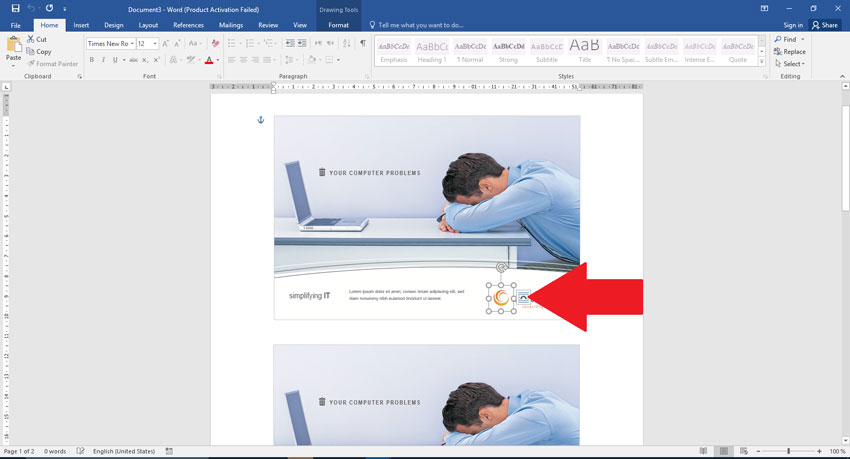
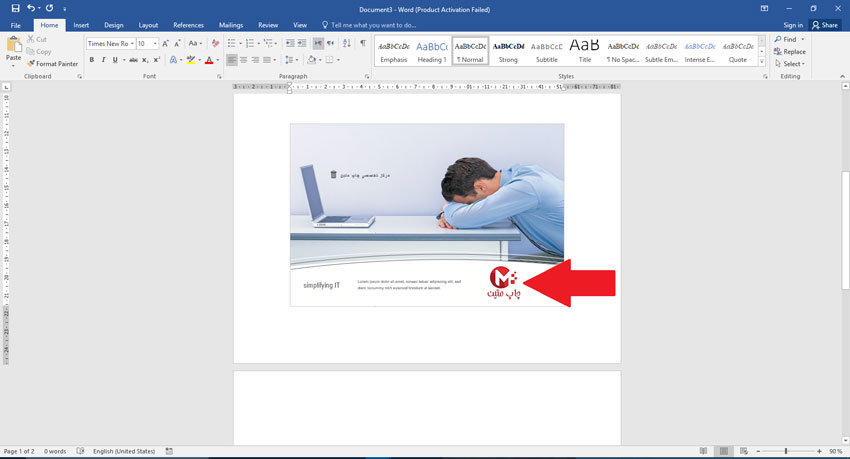
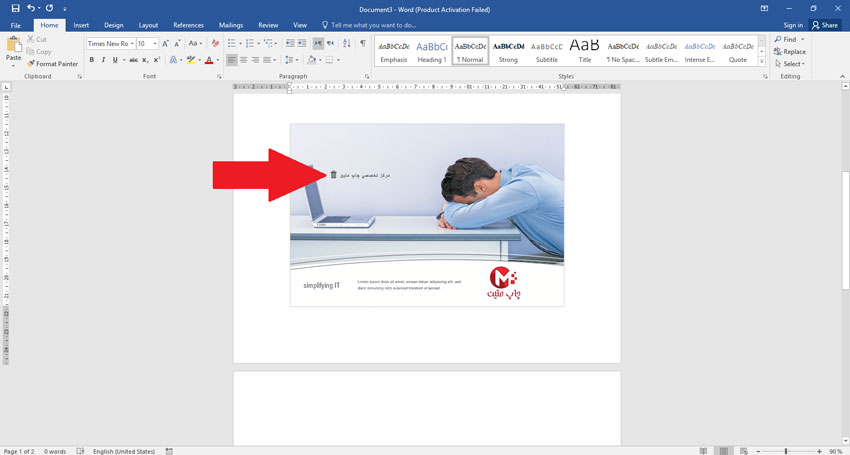
مرحله چهارم
در این مرحله پس از تکمیل طرحتون می توانید در سربرگ File برروی Print کلیک کرده و نسخه خودتان را پرینت و یا اینکه می توانید در سربرگ File برروی Save as کلیک کرده و فایل خودتان را به هر فرمتی که دوست دارید تغییر بدهید.
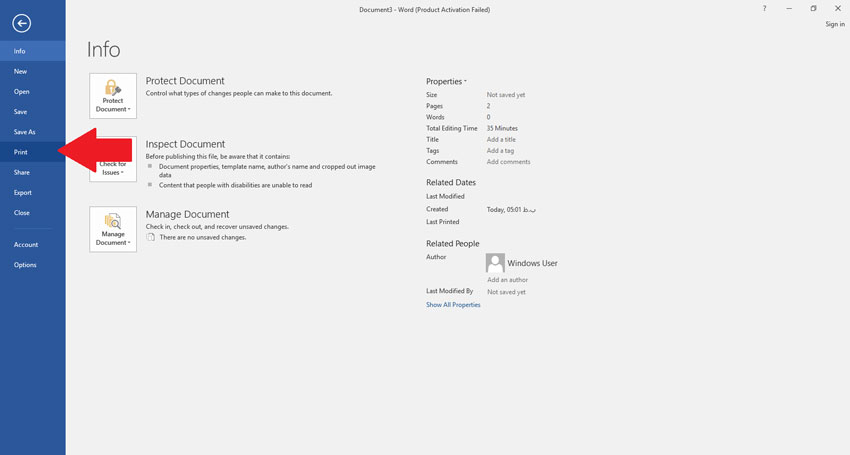
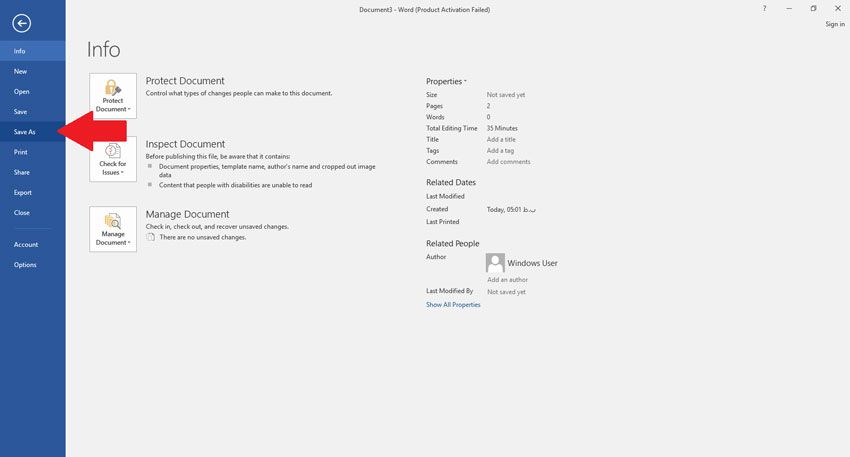
روش دوم طراحی کارت ویزیت
در این مرحله شما دیگری نیازی به طرح های محدود ورد ندارد و می توانید بصورت کاملا مستقل طرح خودتان را به راحتی طراحی کنید.
مرحله اول
در این مرحله در سربرگ Insert برروی گزینه Table کلیک کرده و جدولی 2 در 5 را انتخاب می کنید.
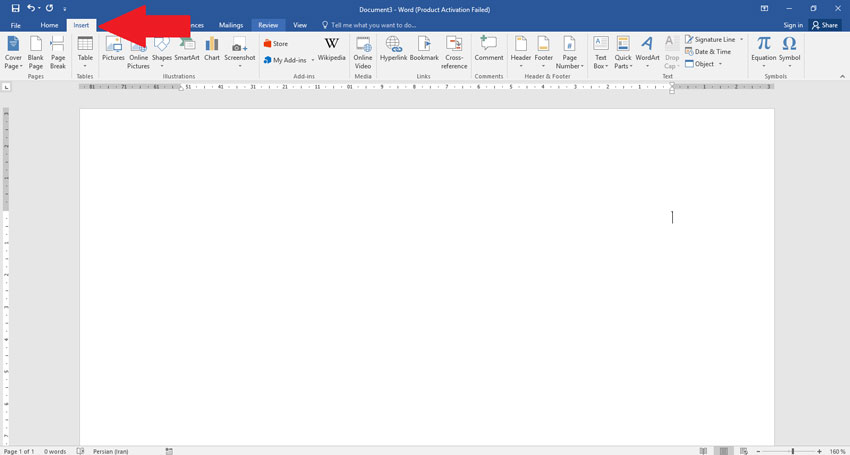
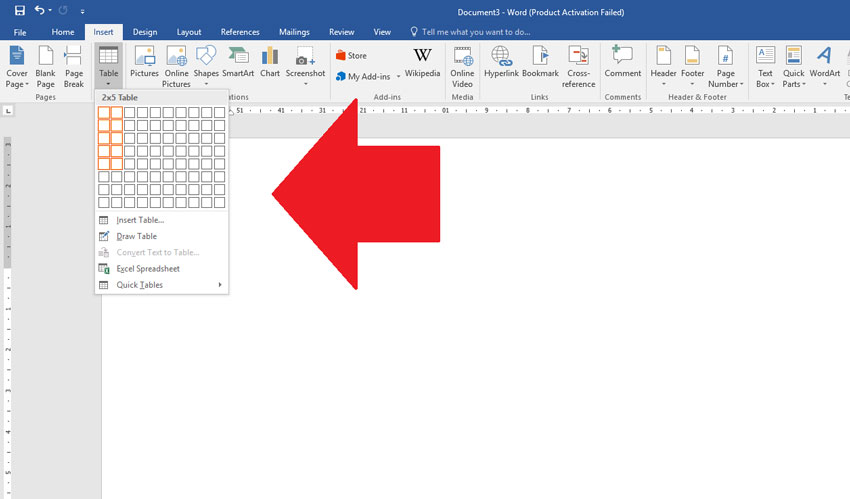
مرحله دوم
و در قسمت ستاره کنار پنجره باز شده کلیک راست بزنید و برروی گزینه Table Properties می زنید و سپس تنظیمات جدول را نیز می توانید در این قسمت تنظیم بفرمایید.
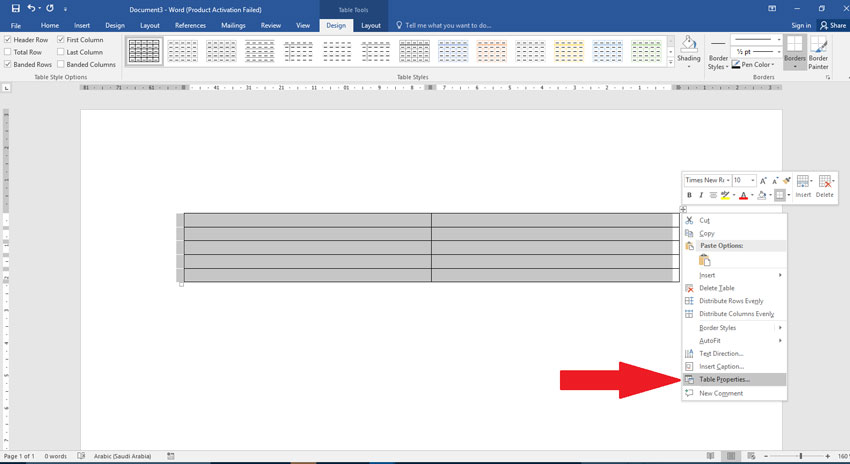
مرحله سوم
و در پنجره های باز شده نیز می توانید نوشته و عکس مورد نظرتون رو در آن پنجره ها وارد کنید.
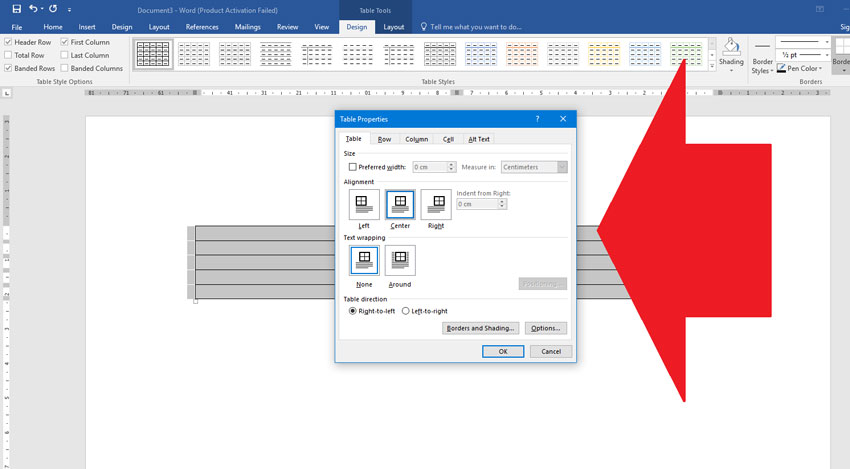
در انتها شما نیز می توانید چاپ کارت ویزیت ارزان قیمت و یا چاپ کارت ویزیت فوری داشته باشید بدون کوچک ترین هزینه با سلیقه خودتان.
امیدوارهستیم مقاله طراحی کارت ویزیت با ورد برای شما مفید بوده باشد. اگر تمایل داشتید طراحی با فتوشاپ را آموزش ببینید می توانید مقاله طراحی تراکت با فتوشاپ را مطالعه بفرمایید.
- دوشنبه ۰۴ آذر ۹۸ | ۱۳:۱۶ ۲۷۰ بازديد
- ۰ نظر
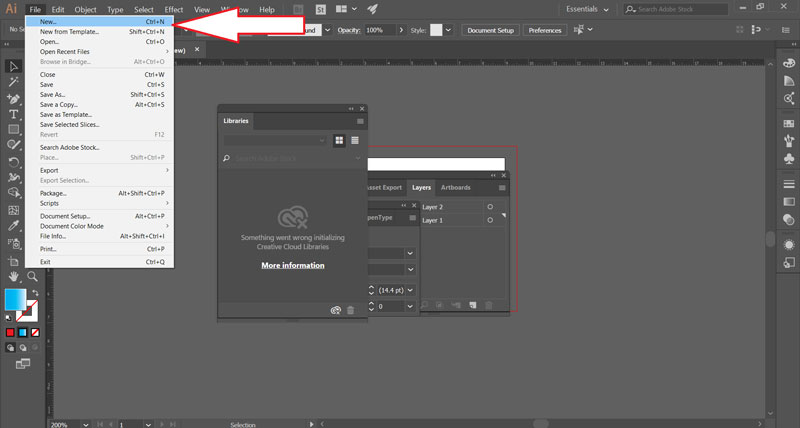
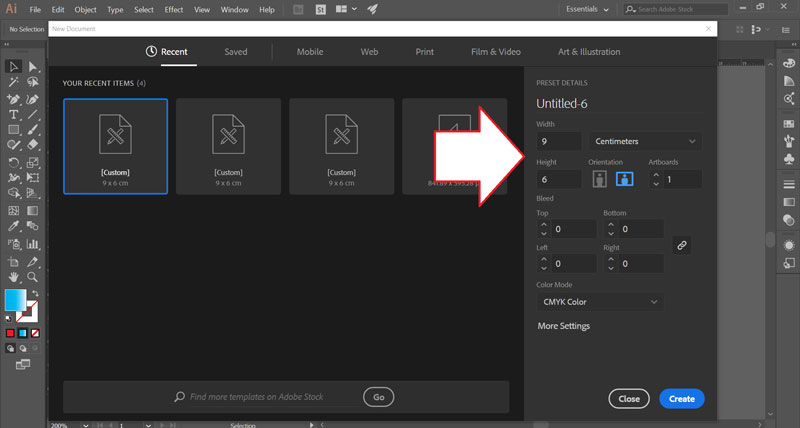
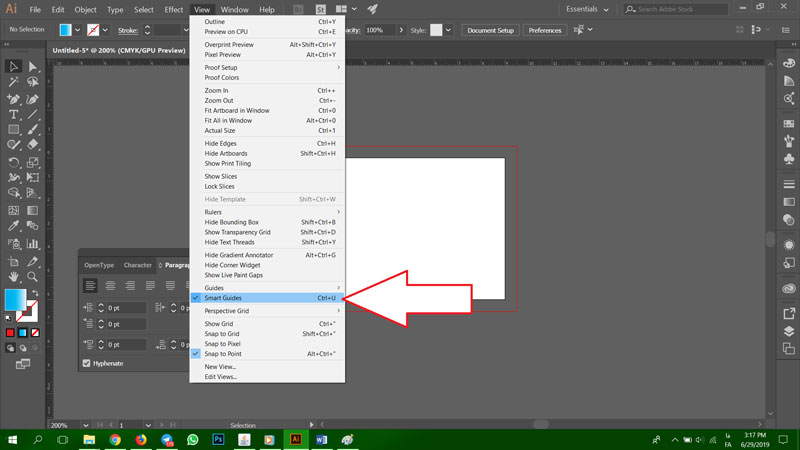
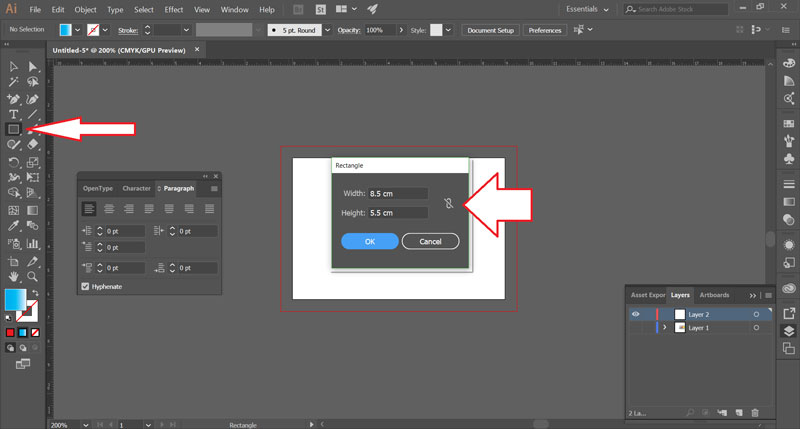
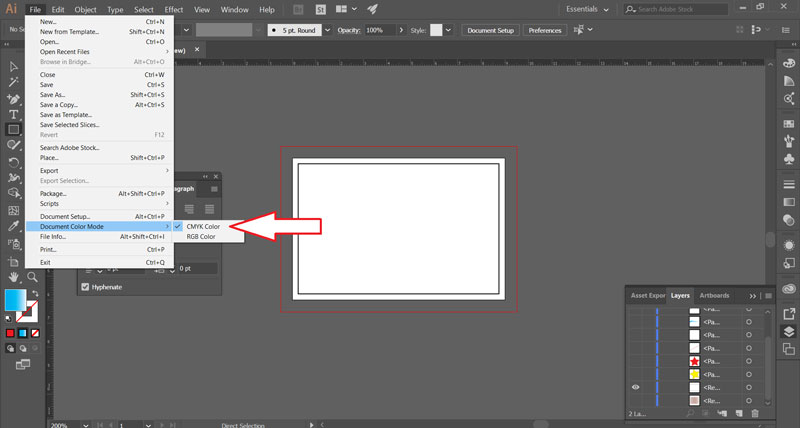
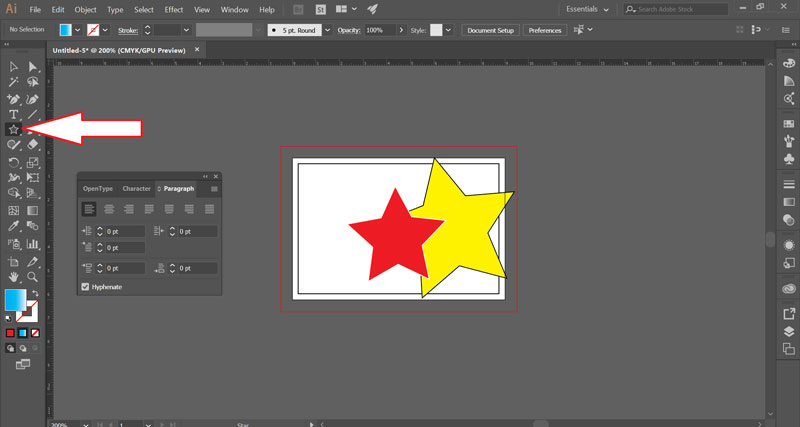
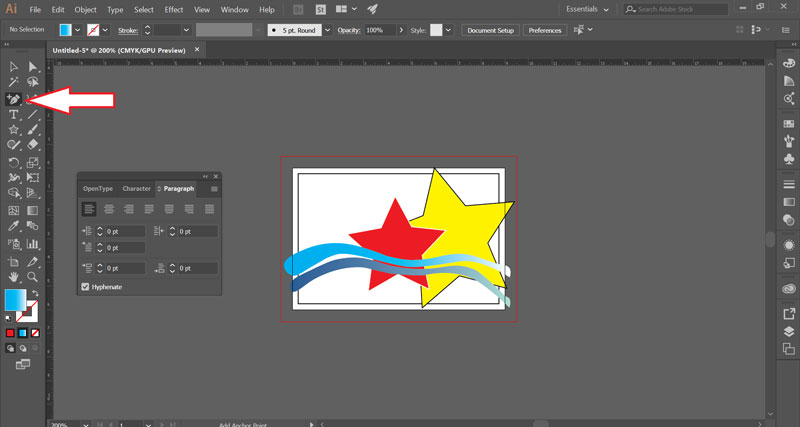
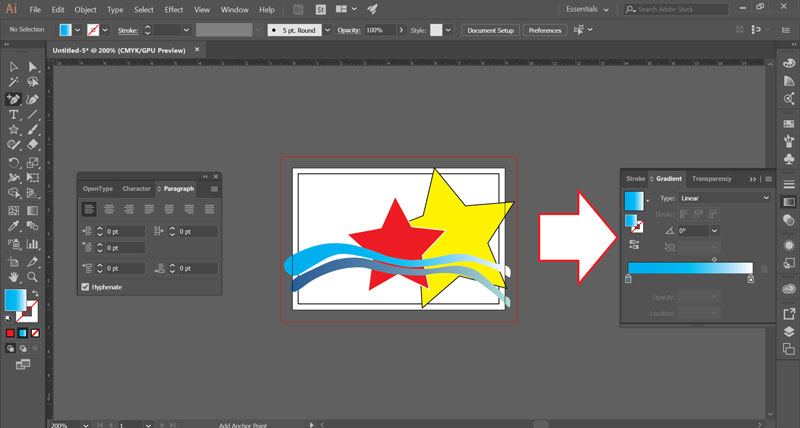
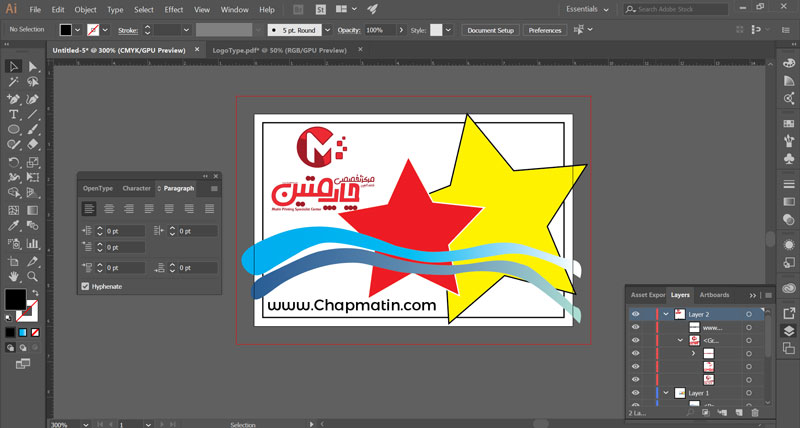
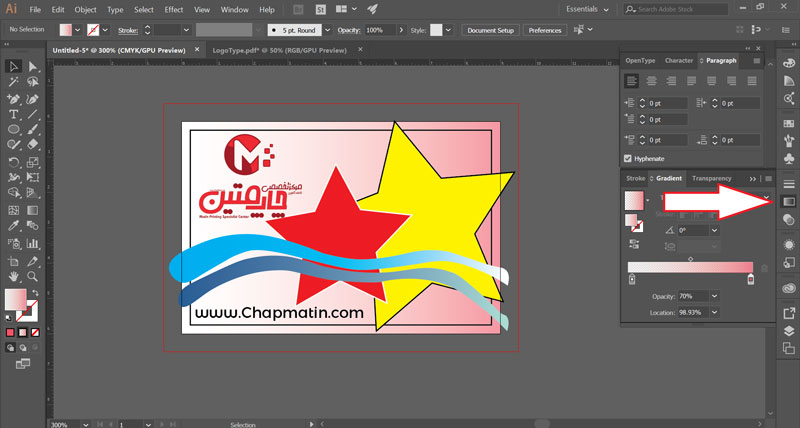
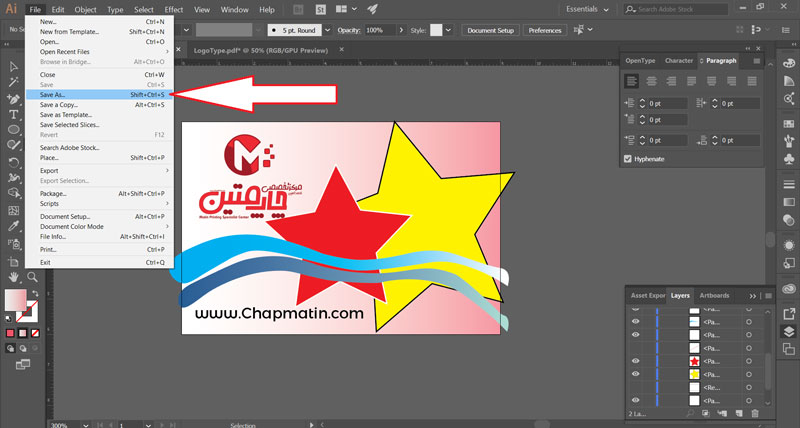
 رازهایی از طراحی سربرگ که فقط مدیران برندهای بزرگ میدانند
رازهایی از طراحی سربرگ که فقط مدیران برندهای بزرگ میدانند چاپ پاکت پستی
چاپ پاکت پستی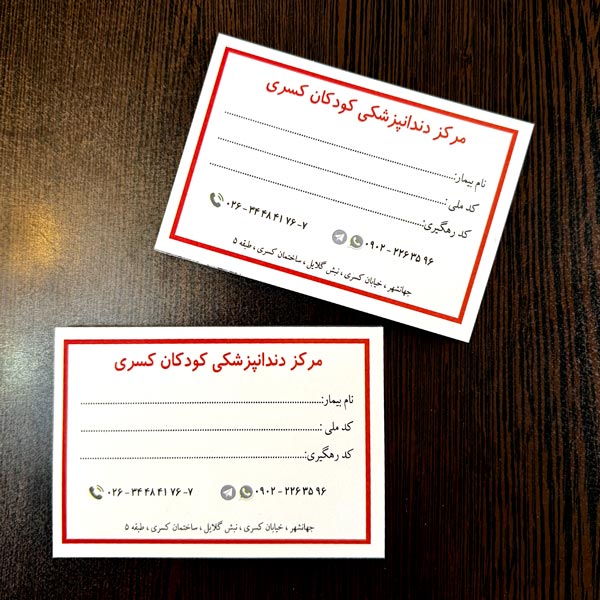 چاپ تراکت ریسو
چاپ تراکت ریسو تفاوت فرمت چاپی JPG، PNG، PDF و TIFF در چاپ متین
تفاوت فرمت چاپی JPG، PNG، PDF و TIFF در چاپ متین سربرگ در دنیای دیجیتال آیا هنوز کاربرد دارد در چاپ متین
سربرگ در دنیای دیجیتال آیا هنوز کاربرد دارد در چاپ متین چطور پرچم تبدیل به ابزار فروش میشود؟
چطور پرچم تبدیل به ابزار فروش میشود؟ چاپ روی شال
چاپ روی شال چاپ پازل
چاپ پازل چاپ تراکت A5
چاپ تراکت A5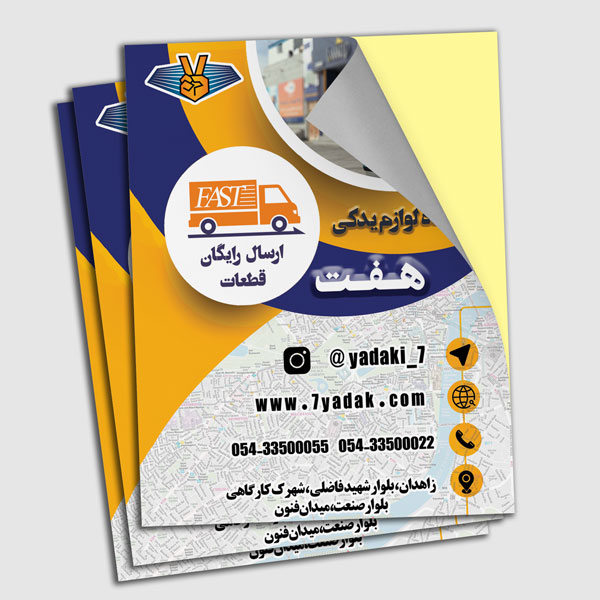 چاپ لیبل
چاپ لیبل چاپ بادکنک
چاپ بادکنک